在抖音上享受精彩内容的同时,过多的预约信息可能让人感到烦恼。为了保持主页简洁并保护隐私,php小编小新将带大家详细了解如何关闭“我的预约”功能。通过关闭这一功能,用户可以轻松管理主页信息,避免不必要的干扰,尽情享受更加纯净的抖音体验。

1.点击打开手机中的抖音APP进入界面后,在右下角点击“我”进入个人中心界面里,再在上方找到“编辑资料”的按钮,在上面点击。
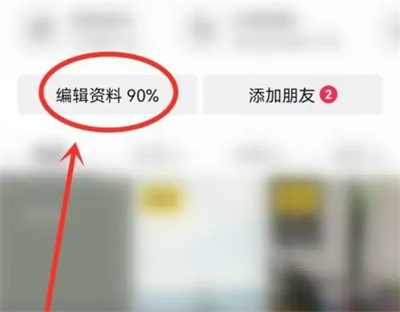
2. 进入资料编辑页面后,在下方有一个“编辑服务”的图标,在它的后面点击箭头进入。
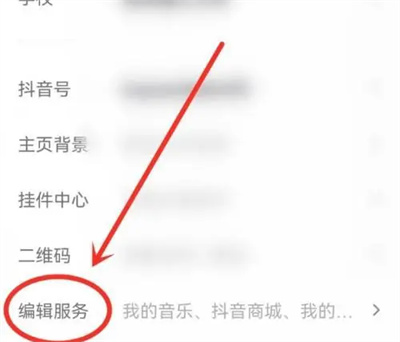
3.来到编辑服务页面后,在“展示”下方显示有当前设置的抖音主页服务列表,找到“我的预约”,在它的前面点击红色的“-”图标去删除。
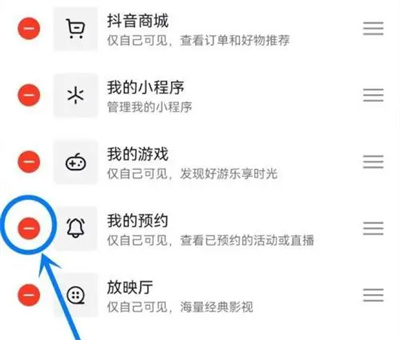
4.删除过后在下面“不展示”列表里会出现有“我的预约”,代表在抖音主页里不会显示出这个服务模块,在右上方点击“保存”退出即可。
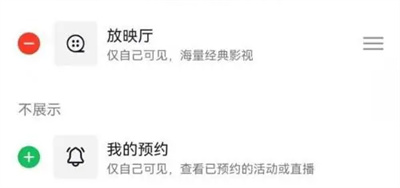
以上是抖音主页怎么关闭我的预约 抖音主页关闭我的预约操作方法的详细内容。更多信息请关注PHP中文网其他相关文章!




